Rundll32 es un proceso en Windows que lleva años torturando a los usuarios con mensajes de error. Rundll32 ejecuta archivos dll de 32 bits en Windows. Los archivos DLL contienen funciones utilizadas en varias aplicaciones.
Sin embargo, configuraciones incorrectas, software mal configurado o archivos de sistema defectuosos pueden hacer que Rundll32 muestre un mensaje de error como "Rundll32 no responde".
Es un mensaje de error común que, como se mencionó, ha afectado a los usuarios durante años en Windows 7, Windows 8 y Windows 10.
En este artículo doy varios consejos para solucionar el problema de Rundll32. Te recomiendo que sigas todos los pasos hasta encontrar la solución.
Mensaje de error rundll32
Deshabilitar miniaturas
Si recibe el mensaje de error Rundll32 en el Explorador de Windows, la visualización de miniaturas puede provocar el mensaje de error. Si este es el caso, le recomiendo que desactive las miniaturas en el Explorador de Windows.
Abra el Explorador de Windows. Haga clic en la pestaña Ver y luego en Opciones.
Haga clic en la pestaña Ver y luego habilite la opción: Mostrar siempre iconos, nunca miniaturas.
Haga clic en Aplicar para desactivar las opciones de carpeta.
Solucionador de problemas de archivos y carpetas
Si todavía recibe un mensaje de error Rundll32 en el Explorador de Windows, puede descargar y ejecutar el "Solucionador de problemas de archivos y carpetas". Esto permite que Windows resuelva automáticamente los problemas causados por cambios en la configuración de archivos y carpetas.
Descargar el solucionador de problemas de archivos y carpetas desde Microsoft.com y ejecute el archivo.
Haga clic en Siguiente y siga los pasos.
Seleccione todas las casillas de verificación y haga clic en Siguiente. El problema ahora se resuelve automáticamente y se puede reiniciar Windows.
Desinstalar software
Si el problema Rundll32 ha surgido recientemente, por ejemplo después de instalar un software específico, le recomiendo que desinstale el software instalado recientemente. Si es posible puedes Restaurar también Windows a un punto de restauración anterior.
Desactivar controladores y servicios
Para saber qué software está causando el mensaje de error Rundll32, le recomiendo que arranque limpio de windows. Luego reinicie su computadora y luego enciéndala nuevamente uno por uno y reiníciela cada vez. De esta manera puede averiguar qué software/servicio o controlador es responsable del molesto mensaje de error Rundll32.
Se necesita algo de tiempo para resolverlo.
En la barra de búsqueda de Windows, escriba: msconfig para abrir Configuración del sistema. Haga clic en la pestaña Servicios. Haga clic en la opción: Ocultar todos los servicios de Microsoft. Luego haga clic en el botón: Desactivar todo.
Luego haga clic en la pestaña Inicio. Luego haga clic en el enlace: Administración de tareas abrir. Haga clic en todos los programas uno a uno y haga clic en Desactivar.
Reinicia la computadora.
Luego siga todos los pasos de este capítulo nuevamente, habilite el servicio y el programa de inicio uno por uno y reinicie.
Si en algún momento vuelve a recibir el mensaje de error Rundll32, sabrá que se debe al último servicio o programa de inicio habilitado.
Compruebe Windows en busca de errores
En ocasiones Windows 10 se daña y por tanto puede generar mensajes de error. Para solucionar problemas genéricos en Windows puedes utilizar esta información: Solucionar un problema en Windows.
Deshabilitar la prevención de ejecución de datos
La Prevención de ejecución de datos (DEP) es una característica de Windows que protege la memoria de la ejecución de código peligroso, principalmente implementado por malware. Sin embargo, DEP puede provocar un mensaje de error Rundll32 en algunos casos. Vale la pena intentarlo para ver si DEP es el problema que causa el error Rundll32. Si nota que DEP no es el problema, le recomiendo que habilite DEP nuevamente.
En la barra de búsqueda de Windows escriba: cmd.exe. Haga clic derecho en el resultado del símbolo del sistema y elija Ejecutar como administrador.
En la ventana del símbolo del sistema, escriba:
bcdedit /set {current} nx AlwaysOff
Para volver a habilitar el tipo de Prevención de ejecución de datos:
bcdedit /set {current} nx AlwaysOn
Espero que esto te haya ayudado a resolver o identificar el problema de Rundll32. Identificar el problema con los mensajes de error Rundll32 suele ser una tarea complicada, pero no imposible.
espero que esto te ayude. ¡Gracias por leer!

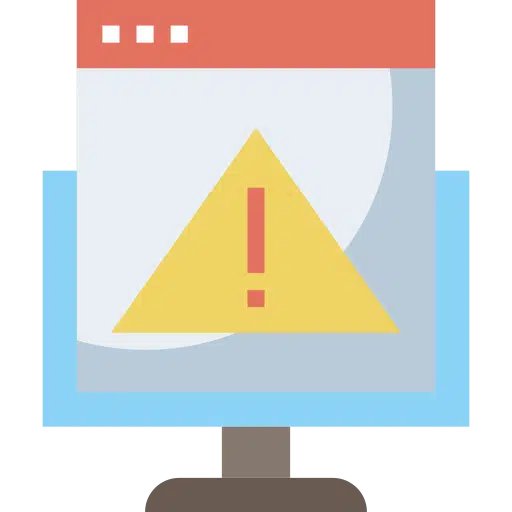

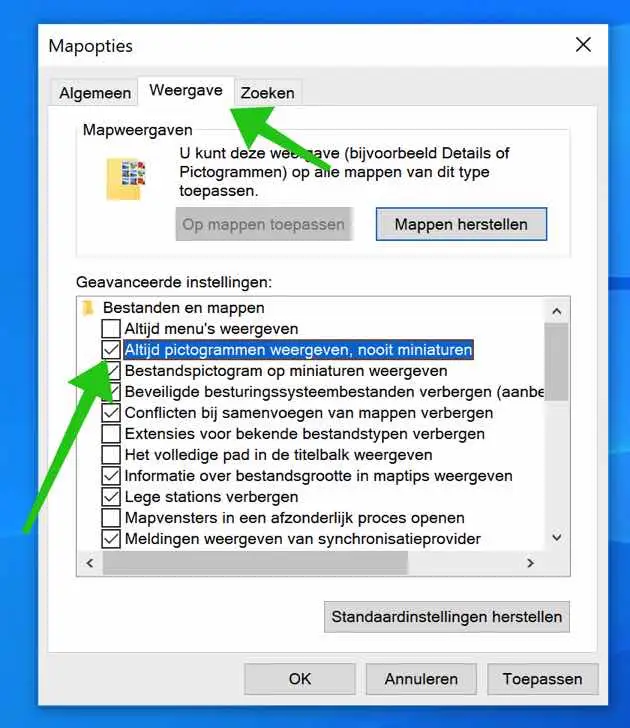
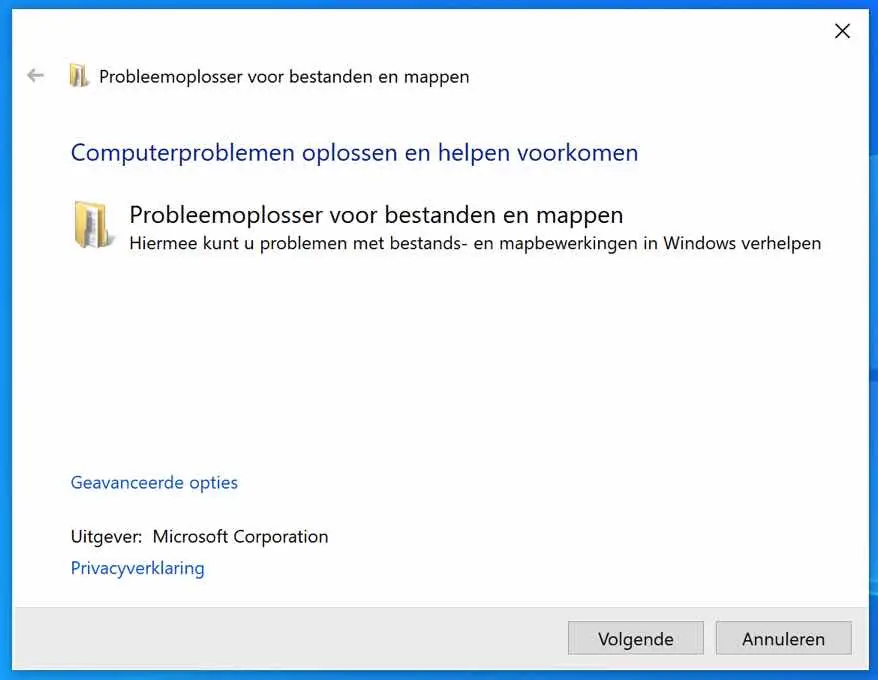
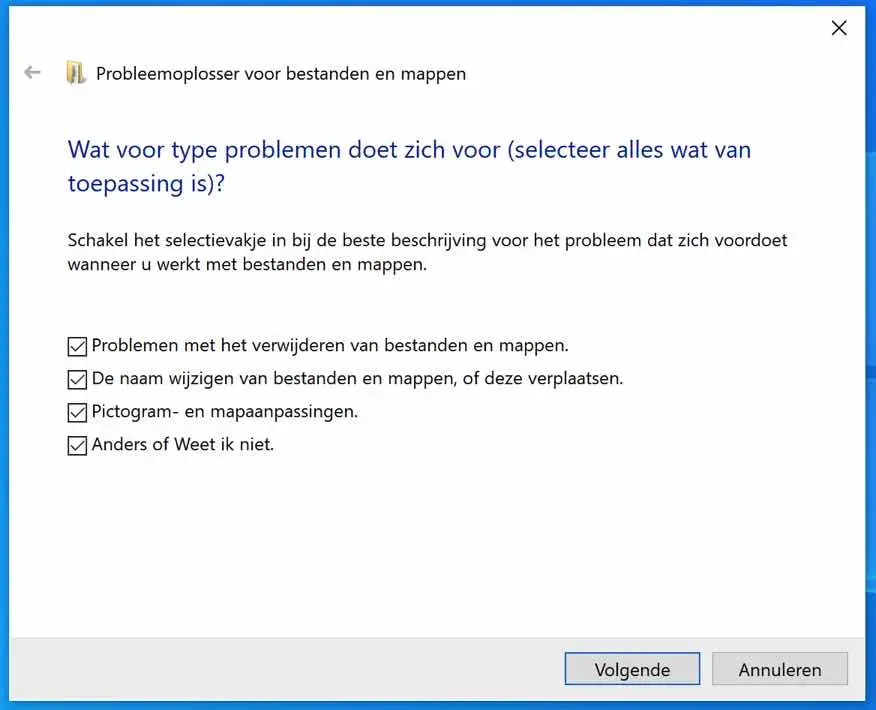
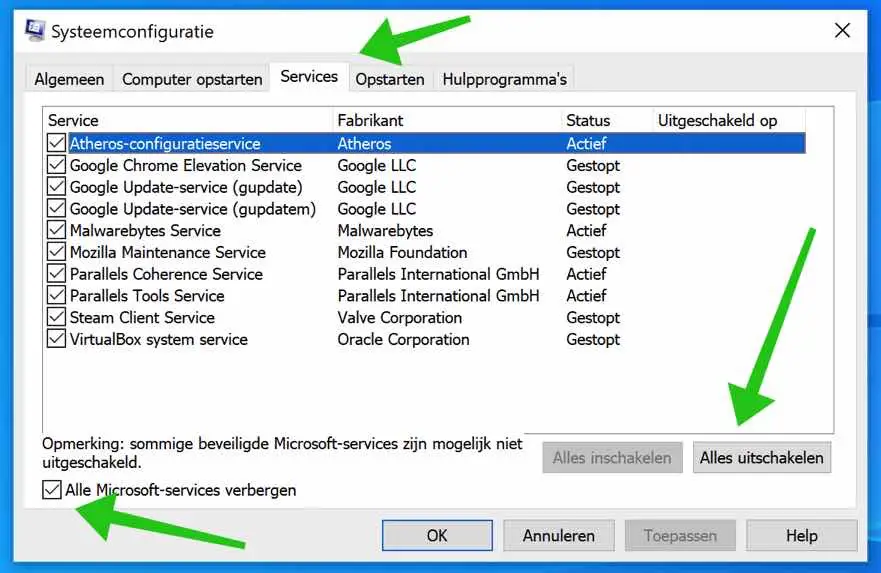
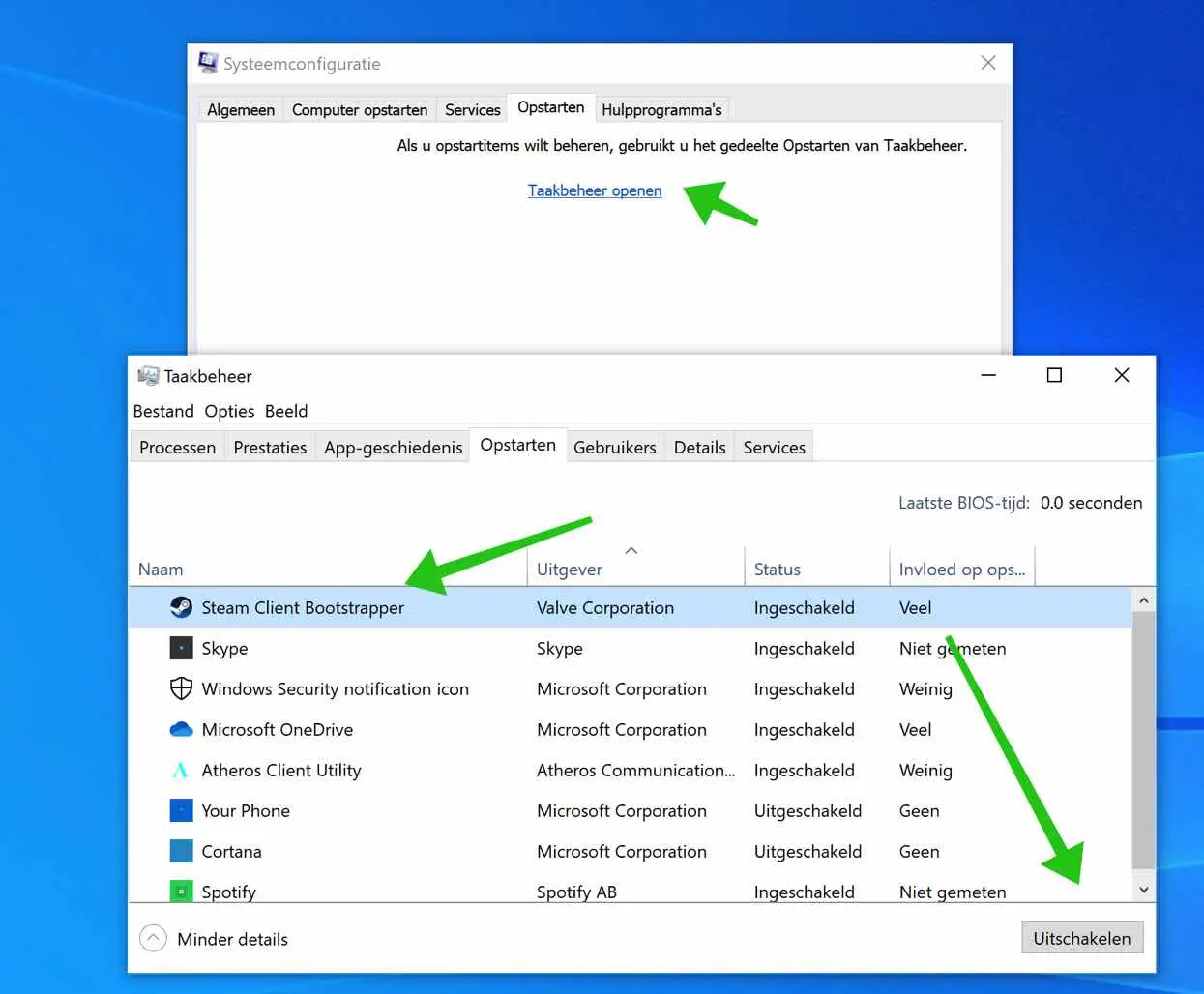
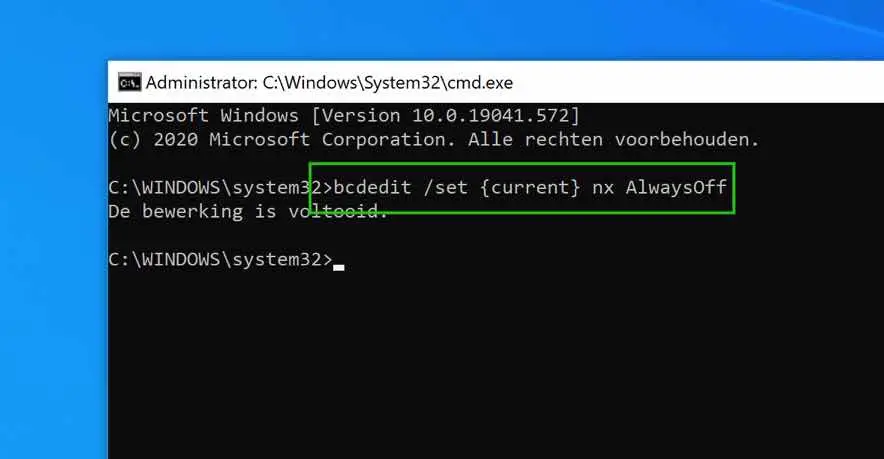
Mi impresora Canon ya no funciona, ni a través de WiFi ni a través de un cable USB. Reciba el mensaje: el proceso de host de Windows {Rundll 32} no responde. La configuración del papel de la computadora no coincide. Qué hacer ahora, realmente no tengo idea de esto, ni siquiera sé dónde buscar la configuración.
M.vr.gr. Petra van Eldik
Hola, te recomiendo que ejecutes “SFC” y “DISM” en la siguiente instrucción. Esto le permite permitir que Windows restaure los archivos del sistema por sí mismo: https://www.pc-tips.info/tips/windows-tips/3-tips-om-een-probleem-in-windows-op-te-lossen/
Esto debería funcionar, si no. Entonces te aconsejo que contactes con Canon.
https://www.canon.nl/support/consumer_products/contact_support/Buena suerte!